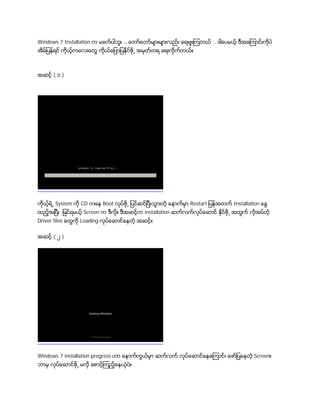Windows 7 installation guide
- 1. Windows 7 Installation á áááá¹áá«áá°á¸ .. á±áá¬á¹á±áá¬á¹ááºá¬á¸ááºá¬á¸ááá¹á¸ á±áá¸áá°á¸á¾áááá¹ .. áá«á±áááá¹á· áá®á¡á±á¾áá¬áá¹á¸ááá¯áá²
á¡ááá¹á»ááá¹ááá¹ ááá¯áá¹á·áá±áá¸á±áá¼ ááá¯áá¹á±á»áá¬á»áááá¯áá¹áá á¡áá½áá¹áá á±áá¸ááá¯áá¹ááá¹á
áá¯
á¡ááá¹á· ( á )
ááá¯áá¹á·áá System ááᯠCD áá±á Boot áá¯áá¹áá á»ááá¹ááá¹á¿áá®á¸áá¼á¬á¸áá²á· á±áá¬áá¹áá½á¬ Restart á»ááá¹á¡ááá¹ Installation á±áá¼
á² áá¯
ááá¹á·á¡á¿áá®á¸ á»ááá¹áááá¹á· Screen á áá®ááá¯á áá®á¡ááá¹á·á installation ááá¹ááá¹áá¯áá¹á±áá¬áá¹ ááá¯áá¹áá á¡áá¼áá¹ ááá¯á¡áá¹áá²á·
áá¯
Driver files á±áá¼ááᯠLoading áá¯áá¹á±áá¬áá¹á±ááá²á· á¡ááá¹á·á
á¡ááá¹á· ( á )
Windows 7 installation progress áᬠá±áá¬áá¹áá¼áá¹áá½á¬ ááá¹ááá¹ áá¯áá¹á±áá¬áá¹á±áá±á¾áá¬áá¹á¸ á±áá¬á¹á»áá±ááá²á· Screená
áá¬áá½ áá¯áá¹á±áá¬áá¹áá áááᯠá±á
á¬áá¹á·á¾ááá¹á·á±ááá¶á¯áá²á
áá¯
- 2. á¡ááá¹á· ( á )
áá®á¡ááá¹á·áá½á¬ ááá¯áá¹á·á
áá¹áá½á¬ á¡áá¶á¯á¸á»áá³ááá¹á· Language , Time áá²á Currency format á¡áá«á¡ááá¹ áá®á¸áá¯áá¹ á¡ááºáá³á¸á¡á
á¬á¸ááá¯áá«
á±áá¼á¸ááºáá¹á±áá¸áááá¹á á¿áá®á¸ááá¹ Next ..
á¡ááá¹á· ( á )
á¡á¬á¸áá¶á¯á¸ á¡ááá¹ááá¹á· á»áá
á¹á¿áá®ááá¯ááá¹ áá®á¡ááá·á¹áá½á¬ Install Now .. áá® installation áᬠClean installation ááá¯áááá
á¯
áá¶á¯áá½áá¹á¡á¬á¸á»ááá¹á· á±á¡á¬áá¹áá½á¬áá¼á²áá«á±ááá²á· Repair your computer ááá áá¬áááááᯠááá¹á·áá¼áá¹á¸ á
á¥á¹á¸á
á¬á¸ááá áááá¯áá°á¸ ..
ᯠᯠá¯
á¡á²á±áá¬áá¹á±áá¼á áááá¯áá½áá¿áá®á¸áá¬á¸ Windows 7 error áá
á¹áá¯áᯠááá¹á¿áá®á¸ á»ááá¹á»ááá¹ááºáá¹ááá¹ áá¶á¯á¸áᬠ.. á±áá¬á±áá¬ááá¹á±áá¬á·
Install now ááá¯áá² ..
- 3. á¡ááá¹á· ( á
)
Install Now ááᯠáá½ááá¹ááá¯áá¹á¿áá®á¸á±áá¬áá¹áá½á¬ Setup á
ááá¹áá¯áá¹á±áá¬áá¹áá«á¿áá® ááá¯áá²á· á¡á±á¾áá¬áá¹á¸ á»ááá²á· Screen ááá¹áá¬ááá¹ ..
ááááá
áá¹áá á
á¼áá¹á¸á±áá¬áá¹ááá¹ááᯠááá¯áá¹á¿áá®á¸ áá®á±ááá¬áá½á¬ á¡ááºááá¹á¡áá²áá á¡ááºá¬á¸á¾áá¬ááá¯áá¹ááá¹ ..
á² á²
á¡ááá¹á· ( á )
áá®á¡ááá¹á·áá½á¬áá±áá¬á· áá°áá á±áá¬á¹á»ááá¬á¸áá²á· License Agreement ááᯠá¡áá¶á¯á¸á»áá³á áá¬á¸ááá¹áá±áá¬á±áá«áá¹á¿áá®á¸ áá±áá¬áá°
áá¯
ááá¹áá¶á¿áá®á¸á±á¾áá¬áá¹á¸ á¡ááá¹á»áá³á±á
áá²á· á±ááᬠ.. áá®á±ááá¬áá½á¬ I accept the license terms ááᯠSelect áá¯áá¹á¿áá®á¸áá½á¬ á±áá½áááá¹
áá¯áá¹á±áá¬áá¹áááᯠáááá¹á
- 4. á¡ááá¹á· ( á )
áá®á¡ááá¹á·áá½á¬ ááá¯áá¹áá¯áá¹ááá¹á· Setup á Upgrade installation áá¬á¸ Custom installation ááá¯áᬠá±áá¼á¸á±áá¸áááá¹ ..
Upgrade installation ááá¯áᬠá¡áá¼áá¹á±á»áá¬áááá¹ áááá¯áá½áá¿áá®á¸ Windows ( á¥ááᬠ- Vista ) áá±á á±áá¬áá¹ááááá¹á»ááá¹á·áá²á·
á°
Versions ( á¥ááᬠ- Windows 7 ) áá
á¹áá¯áá® á»áá½áá¹á·áá¬ááᯠá±ááá¿áá®á¸ .. Custom ááá¯áá¬áá±áá¬á· áááá¯áá½áá¿áá®á¸áá¬á¸ ááá¹á¸ááá¯á¸áá½áá±áááá¹
ááá¯ááá¹á±áá¬áá¹ áá® ááá¹á¸ááá¯á¸á¡áá
á¹áá á¡á
áá±á á¡áá¶á¯á¸ á¡áá
á¹áá
á¹áá¯á¡á±ááá²á á¡á
á¬á¸ááá¯á¸á±á
áá¬ááᯠá±ááááá¹ .. Custom
á²
installation ááᯠClean installation áá¯áá¹á±áá¬áá¹áá á¡á±ááá²á áá¶á¯á¸ááá¹á
á¡ááá¹á· ( á )
áá®áá¶á¯áá½á¬á±áá¬á· Unallocated space ááá¯á¿áá®á¸ 24GB áá½ááá²á· Disk áá
á¹áá¯áá² áá½ááá Windows Setup ááᯠáá®áá½á¬áá² ááá¹áááá¹ ..
áá¯
- 5. áááá¹áá áá«á±áá¸áá½áá¹á¸ á áá¯áá½áá±áááá¹á±áá¬á· áááá³áá¹áᬠáá
á¹áá¯áá½á¬ á±áá¼á¸ááá¹ááá¯áá¹ááá¹ ..áá® á±ááá¬áá½á¬áá² ACPI/RAID/SATA
áá¯
controller á±áá¼á¡áá¼áá¹ ááá¯á¡áá¹ááá¹á· Drivers á±áá¼ááᯠLoad Driver Option áá±á áá
á¹ááá¹á· install áá¯áá¹áá áááá¹ ..
áá¯
áá
á¹á»áá¬á¸á»ááá¹á·áá¼áá¹á¸áááá¹á· Drivers ááá½ááá²á·ááá¹ Next ááá¯áá½ááá¹á
á¡ááá¹á· ( á )
áá® advanced options á±áááá¬áá²á·á¿áá® ááá¯ááá¹ áá®á±ááá¬áá±á áá«á±áá¸áá½áá¹á¸ áá
á¹áá¯ááá¹á¸ áá½ááá¬ááᯠá áᯠ( áááááá¹á¸ááá¯áá¹ ) á áá¯
á¯
á¡á
áá½ááá»ááá¹á· áá¼á²áá¬á±áá¼ .. áááá¯áá½áá±áá¿áá®á¸áá¬á¸ áá«á±áá¸áá½áá¹á¸ á¡á±áá¬áá¹á¸ááᯠFormat ááºáá¬á±áá¼ áá¯áá¹á±áá¬áá¹ááá¯áá¹ááá¹á
ááá¹áá¼áá¹áá¬á¸áá²á· áá«á±áá¸áá½áá¹á¸áá½á¬ áá¯áá¹á±áá¬áá¹ááºáá¹áá²á· á»ááá¹ááá¹ááá±áá¼ áá¯áá¹á±áá¬áá¹áá¼á¬á¸á¿áá®ááá¹á±áá¬á· Next ááᯠáá½ááá¹á
á¡ááá¹á· ( áá )
- 6. áá®á¡ááá¹á·áá±áá¬á· Windows 7 installation áá²á á¡áááá¡ááá¯áá¹á¸á»áá
á¹áá²á· major components á±áá¼ install áá¯áá¹áá²á· á¡ááá¯áá¹á¸ ..
áá® Process á á
áá¹áá á
á¼áá¹á¸á±áá¬áá¹ááá¹á±ááááá¯áá¹á¿áá®á¸ áá áááá
á¹áá±á áááá
á¹ áá ááá¹ááá¹á¸ááºáá¹ á¾áá¬á»ááá¹á·ááá¯áá¹ááá¹á
á²
á¡ááá¹á· ( áá )
á¡ááá¹á á¡ááá¹á·áá½á¬á±áá¬á¹á»ááá²á·áá²á· áá¯áá¹á±áá¬áá¹ááá±áá¼ áá
á¹ááá¹á·ááºáá¹á¸ ( á±á¡á¬áá¹áá¶á¯á¸ Completing installation á¡ááá¹á·ááá« )
á¡ááá¹á·á¡á¬á¸áá¶á¯á¸ ááá % áá¯áá¹á±áá¬áá¹á¿áá®á¸ááá¹ áá® á¡ááá¹á·áá½á¬ áá¼áá¹á»áá´áᬠReboot ááºáá¼á¬á¸ááá¹á á±á
á¬áá¹á·ááᬠá
ááá¹ááá½áá¹áá
áá¯
ááºáá¹ááºáá¹á¸ ááºá±á
ááºáá¹ááá¹ Restart Now ááᯠáá½ááá¹ááááá¹á¸ áááá¹á
áá¯
á¡ááá¹á· ( áá )
- 7. áá®á¡ááá¹á·áá±áá¬á· registry settings á±áá¼áá¯á Update áá¯áá¹áá²á· Process .. áá¬áá½ áá¯áá¹áá áááᯠ.. ááá¯áá¹á¾ááá¹á·á±ááá¶á¯áá²á
áá¯
á¡ááá¹á· ( áá )
áá®á¡ááá¹á·áá½á¬ Setup á
ááá¹áá¯áá¹á±áá¬áá¹á±áá¿áá® ááá¯áᬠá»áááá¹á
á¡ááá¹á· ( áá )
á¡ááá¹á· ( áá ) áá½á¬ áá¿áá®á¸áá¶á¯á¸á±áá¸áá² ááºáá¹á±ááá²á·áá²á· á±áá¬áá¹áá¶á¯á¸á¡ááá¹á· Completing installation á¡ááá¹á·ááᯠáá®á¡ááá¹á·áá½á¬
áá°ááá¬áá¬áá° ááá¹áá¯áá¹ááá¹á
- 8. á¡ááá¹á· ( áá
)
áá®á¡ááá¹á·áá½á¬ Windows 7 installation áá²á ááá¥á®á¸ installation áá¯áá¹á±áá¬áá¹ááá±áá¼ á¿áá®á¸á
á®á¸á¿áá®á¸ áá¼áá¹á»áá´áᬠáá¯ááá áá
á¹ááááá¹
Reboot ááºá¥á®á¸ááá¹á áá¯áá¹á±áá¬áá¹áá ááºáá¹á±áá±áá¸áá²á· Setup áá¯áá¹ááá¹á¸á
á¥á¹á±áá¼ááᯠWindows á»ááá¹á¡ááá¹áá½á¬
áá¯
ááá¹ááá¹áá¯áá¹á±áá¬áá¹áá¼á¬á¸ááá¹ ááá¯áᬠáá®á¡ááá¹á·áá½á¬ á»áááá¹á
á¡ááá¹á· ( áá )
Windows 7 á
ááá¹áá«á¿áá® .. áá® Screen ááᯠááá¹á¸ááá¯á¸ááá¹ááá¯áá¹á¸ á»ááá¹á±áá¼áááá½á¬áá«á
á¡ááá¹á· ( áá )
- 9. ááááá¶á¯á¸á¡ááááá¹ á
ááá¹á¡áá¶á¯á¸á»áá³áá á¡áá¼áá¹ á¡á±á»áá¡á±áá¡á¬á¸áá¶á¯á¸ á¡ááá¹ááá¹á· á»áá
á¹á±á¡á¬áá¹ á»ááá¹ááá¹á±áá¸á±ááá²á· á¡ááá¹á·áá«á áá®
á¡ááá¹á·ááá¯á±áá¬á· áá®áá
á¹ááááá¹áá¬á±áá¼áááá½á¬ á»áá
á¹á¿áá®á¸ á±áá¬áá¹ Windows ááá¹ááá¯áá¹á¸ á»ááá¹á±áá¼áááá½á¬ ááá¯áá¹áá«áá°á¸á
á¡ááá¹á· ( áá )
áá® á¡ááá¹á·á Windows 7 áá²á á¡áá½á¡áá±áá¼ááᯠá¡ááá á±áá¬á¹á±áá¬áá¹á±áá¸ááá¹á· Aero á
á¼áá¹á¸á±áá¬áá¹ááá¹ áá¼áá¹á»áá´áᬠáá½á¬ á¡á»ááá¹á·
á¡á áá½ááá½á Video performance ááᯠá
á
á¹á±áá¸á±ááá²á· á¡ááá¹á·á
á
á¡ááá¹á· ( áá )
- 10. á
á
á¹á±áḠáá¶á¯á¸á»ááá¹ááá±áá¼ á¡á¬á¸áá¶á¯á¸á¿áá®á¸áá¶á¯á¸ááá¯á á¡ááá¹á±á»áá¿áá®ááá¯ááá¹ áá® á¡ááá¹á·áá½á¬ ááá¯áá¹á·áá¼áá¹á»áá´áá¬á¡áá¼áá¹ á¡ááá¹áá Network
á²
áá½á¬áá¶á¯á¸ááá¹á· á¡ááá¹ááᯠá±áá¸áááá¹á á¿áá®á¸ááá¹ Next ..
á¡ááá¹á· ( áá )
áá®á¡ááá¹á·áá½á¬á±áá¬á· create áá¯áá¹áá²á·áá²á· á¡á±áá¬áá¹á· á¡áá¼áá¹ password ááᯠá±áá¸áááá¹á á±áááºá¬á±á
ááºáá¹áá á áá«á±áá¸ááá¯áá¹á¸ááá¹á
áá¯
á¿áá®á¸á±áá¬á· áááá¹áá ááá¯áá¹á· password ááᯠá±áá·áá¼á¬á¸áá²á·ááá¹ ááá¯ááá¹ áá¯áá¹áááá¹ á¡á
á»ááá¹á±ááááá¯á áá±á¡á¬áá¹ password hint
áá¯
ááá¯áá« á±áá¸á±áá¸áááá¹á ( á¥ááᬠ- password ááᯠá¡á±áá·áá¬ááá¹ á±áá¸áá¬á¸ááá¹áá¯áááá¹ hint áá½á¬ my father ) ááá¯áá¬ááºáá³á¸á
á¡ááá¹á· ( áá )
- 11. áááá¹áá ááá¯áá¹áᬠáááá¹á· Genuine Windows 7 DVD ááá¹áá²á·ááá¹ ááá¯ááá¹ áá®á±ááá¬áá½á¬ á¡á²á· DVD áá²á áá°áá° áá«áá¬áá²á·
áá¯
Product key ááᯠááá¹á·á±áá¸áááá¹á á¡á²á·áá® áá®á¸áᬠááá¯áá¹á·á
áá¹áá½á¬ Windows 7 ááá¹ Version ááᯠááá¹áááá¹ ááá¯áá¬
áá¶á¯á¸á»ááá¹á±áá¸áá½á¬ á»áá
á¹á¿áá®á¸ á 32 bit á±áᬠ64 bit á±áá¬á¡áá¼áá¹ Product key á áá°áá°áá²á áááá¹áá ááá¯áá¹áá¶á¯á¸áá²á· DVD á
áá¯
áá°ááá¹á¸á±áá¼ ááá¯áá¹áá°á¸ ááá¯ááá¹ Automatically activate Windows when I'm online. ááá¯áá¬ááᯠááá
á¹á±áá¸á¿áá®á¸
ááá¹á¸ááá¯á¸ááá¹áá¬áá½ Windows Genuine Crack áá
á¹áá¯áá Genuine á»áá
á¹áá¼á¬á¸á±á¡á¬áá¹áá¯áá¹áá ááááᯠáááá¹ááá¯á ááá¯áá¹á·
á² áá¯
á¡á±áá¼á á»ááá¹ááá¹áá¬á¸áá²á· Activated áá¯áá¹á¿áá®á¸áá¬á¸ á¡á±áá¼ ááá¯ááá¹ááá¹á¸ áá®á±ááá¬áá½á¬ Automatically activate Windows
when I'm online. ááá¯áá² á±áá¸á Check box áá½á¬ á¡áá½áá¹á±áá¸á¿áá®á¸ á±áá½áááá¹áá¼á¬á¸ááá¯á áááá¹á
á¡ááá¹á· ( áá )
áá¼áá¹á»áá´áá¬áá
á¹áá¯áá¶á¯á¸á¡áá¼áá¹ Problems á¡ááá¹á¸áá¶á¯á¸áá²á ááá¹á¿áááá¹áá²á· á
á¼áá¹á¸á±áá¬áá¹ááá¹ á¡á»ááá¹á·áááá á Windows áá
á¹áá¯áá¶á¯á¸
á¯
á¡á
á¥á¹áá»ááá¹á· Update á»áá
á¹á±áá±á
ááá á¡á±áá¬áá¹á¸áá¶á¯á¸á áá®á±ááá¬áá½á¬ Use Recommended Settings ááᯠáá¶á¯á¸áá¬
á¯
á¡á±áá¬áá¹á¸áá¶á¯á¸áá«áá² .. áááá¯ááºáá¹ááá¹á¸ áááá¹áá¬á¸ááá áá¿áá®á¸ áá® Options á¡ááºááá¹á¸á¡á±á»áá¬áá¹á¸á á±áá¬áá¹áá½ Ctrl panel áá±á
á¯
á»ááá¹áá¯áá¹áá°ááá¹á¸ ááá«ááá¹á
- 12. á¡ááá¹á· ( áá )
áá¼áá¹á»áá´áá¬á¡áá¼áá¹ ááá¯á¡áá¹áá²á· Time and Date Settings ááᯠáá®á±ááá¬áá½á¬ ááºááá¹ááá½á±áá¸áááá¹á
á¡ááá¹á· ( áá )
ááá¯áá¹á· áá¼áá¹á»áá´áá¬áᬠááá¹ááᯠnetwork ááºáá³á¸áá½á¬ áá½áááá¹ááá¯áᬠá±áá¼á¸ááºáá¹á±áá¸áááá¹á á¡ááºá¬á¸á¡á¬á¸á»ááá¹á·á±áá¬á· á¡ááá¹áá¶á¯á¸
áá¼áá¹á»áá´áá¬á±áá¼ á¡áá¼áá¹ Home Network ááá¯á±áá¼á¸ááºáá¹á¾áá¿áá®á¸ .. á¡áá¯áá¹áá½á¬ áá½ááá²á· network áá½á¬ áá¶á¯á¸ááá¹á· áá¼áá¹á»áá´áá¬á±áá¼
á¡áá¼áá¹ Work network .. áá«áá½ááá¯áá¹ Network áá½á¬ áá½ááá²á· ááá¹áá¼áá¹á»áá´áá¬ááá¯áá½ ááááá°á¸ á¥ááᬠAirport áá½á¬ááá¯ááºáá³á¸
Coffee shop áá½á¬ááá¯ááºáá³á¸ áá¶á¯á¸áá²á· áá¼áá¹á»áá´áᬠá á±áá¬áá¹á¿áá®á¸ á¡á²á·áá¼áá¹á»áá´áá¬á Mobile Broadband ááá¹á¸ áá½áá±áááá¹ááá¯ááá¹
áá«ááᯠPublic network .. á
áá»ááá¹á·á±áá¼á¸ááºáá¹á±áá¸áááá¹á
- 13. á¡ááá¹á· ( áá
)
áá¯ááááᯠá±áá¼á¸ááºáá¹ááá±áá¼ á¿áá®á¸áá¶á¯á¸áá²á· á±áá¬áá¹áá½á¬á±áá¬á· áá®á¡ááá¹á·áá½á¬ Network áá²á ááºááá¹ááá¹áá á¡ááá¯áá¹á¸ áá¯áá¹á±áá¬áá¹ááá¹á
á¡ááá¹á· ( áá )
áá«áá±áá¬á· á±áá¬áá¹áá¶á¯á¸ááá¬á· á±áá¬áá¹áá¶á¯á¸á¡ááá¹á· finalizing settings ááá¹áá½áá¹áá²á· á¡ááá¹á·á
á¡ááá¹á· ( áá )
- 14. Windows ááá¹áá¬áá«á¿áá®á áá« Welcome Screen áá«á
á¡ááá¹á· ( áá )
á¡á¬á¸áá¶á¯á¸ á¡ááá¹á·á»áá
á¹á±á
ááá Desktop ááᯠá»ááá¹ááá¹á±ááá«á¿áá®á á¿áá®á¸áá«á±áá¬á·ááá¹ ..
á¯
á¡ááá¹á· ( áá )
- 15. áá« Windows 7 áá«áá² .. á¡á¬á¸áá¶á¯á¸á¿áá®á¸áá²á·áá«á¿áá®á ááá¯á¡áá¹áá¬á±áá¸á±áá¼ á»ááá¹ááá¹ááá½á¬á±áá¸á±áá¼ á±áá¬á· áá½áá±áá¸ááá¹ .. áá«á±áááá¹á· áá®
áá ááá¹á·áá±áá¬á· ááá¹á¸ááá¯á¸á¡á¾ááá¹á¸ááá¹ áá¶á¯á±áá¬á¹á»ááá¹á¸áá² .. áá°á á±áá¬áá¹áá½á¬ ááá¯á¡áá¹ááá¹á· drivers ááá¹áá¬á±áá¼ .. softwares
ááá¹áá¬á±áá¼ áá½áá±áá¸ááá¹ .. á±áá«áá¹á¸á
á¥á¹á Windows Installation áááááá áá®á±áá¬áá¹ááᯠáá¶á¯á±áá¬áá¹áá«á¿áá®á
ᯠá¯
KznT.